Rola użytkownika unikalna dla WordPress Multisite: kompleksowy przewodnik
Opublikowany: 2022-09-30Przypisanie roli użytkownika unikalnej dla WordPress multisite umożliwia administratorom kompleksowe zarządzanie witryną. W przypadku docierania do różnych odbiorców i lokalizacji spójność ról użytkowników gwarantuje prawidłowe działanie, aby osiągnąć podstawowe cele.
Współpraca między różnymi osobami w hierarchii ról wymaga skutecznych podejść do usprawnienia procesu pracy. Oprócz posiadania ostatecznej kontroli, przypisywanie określonych ról użytkowników pozwala uniknąć wycieku podstawowych informacji systemowych dzięki zaawansowanym funkcjom bezpieczeństwa.
Wtyczki ról użytkownika dla wielu witryn zapewniają skuteczne narzędzia wraz z różnymi wyspecjalizowanymi funkcjami ułatwiającymi zarządzanie. Aby złagodzić trudności w zarządzaniu wieloma stronami internetowymi, dostarczymy kompleksowy przewodnik dotyczący stosowania tych wtyczek. Kontynuuj czytanie, aby uzyskać bardziej szczegółowe informacje.
- Znaczenie ról użytkowników w zarządzaniu wieloma witrynami WordPress
- Domyślne role użytkownika w WordPress
- Jak ustawić role użytkownika w WordPress Multisite
- 5 rekomendowanych wtyczek do zarządzania użytkownikami wielostanowiskowymi
- Często zadawane pytania
Znaczenie ról użytkowników w zarządzaniu wieloma witrynami WordPress
Zanim zagłębimy się w zalety ról użytkownika w wielostanowiskowym WordPressie, najpierw zrozummy zalety wielostanowiskowego WordPressa.
Korzyści z multiwitalizacji WordPress
Wykorzystywanie wielu stron internetowych jako głównych kanałów strategii biznesowej przynosi wiele praktycznych korzyści. W szczególności zapewnia potężne narzędzie do zarządzania różnymi markami, kategoriami produktów i segmentami klientów.
Firmy mogą oddzielać typy witryn w zależności od celów strategii dystrybucji treści, czy to sprzedaży, czy budowania tożsamości marki. Poza tym zakup nazw domen na całym świecie z wyróżniającymi się zasobami i utrzymaniem pomoże przedsiębiorstwom skutecznie wejść na rynek międzynarodowy.
W praktyce firmy dążą do tworzenia większej liczby witryn, ponieważ Google obsługuje każdą domenę z maksymalnie 2 wynikami organicznymi. Dlatego optymalizacja czynników SEO w wielu witrynach może przynieść więcej wyświetleń w wynikach wyszukiwania. To oczywiście skutkuje większym ruchem i świadomością marki.
Aby określić, który z nich pasuje do Twojej firmy, wielostronnej lub pojedynczej witryny WordPress, zapoznaj się z naszym artykułem.
Mimo to operacja wielostanowiskowa napotyka trudne trudności związane z intensywnymi zasobami, dezorientacją klientów i śledzeniem wydajności. Aby rozwiązać ten problem, przypisanie powiązanych osób do odpowiednich ról sugeruje przydatną praktykę usprawnienia procesu zarządzania.
Znaczenie ustawień roli użytkownika
Role użytkownika wskazują zakres użyteczności konkretnego użytkownika w sieci wielostanowiskowej. Jednocześnie możesz tworzyć niestandardowe uprawnienia, zezwalając na więcej funkcji z domyślnych ustawień roli.
Współpraca między dwiema współzależnymi koncepcjami, uprawnieniami i rolami użytkowników, zapewnia płynne działanie i wysokie bezpieczeństwo. Przypisując odpowiednie role tytułowe stronom godnym zaufania, możesz naukowo zarządzać wszystkimi działaniami w określonych obszarach witryny. Ponadto możesz zmniejszyć ryzyko marnowania czasu i zadań niskiej jakości.
Domyślne role użytkownika w WordPress
Domyślny WordPress zawiera 6 głównych ról użytkownika: superadministrator, administrator, redaktor, autor, współtwórca i subskrybent.
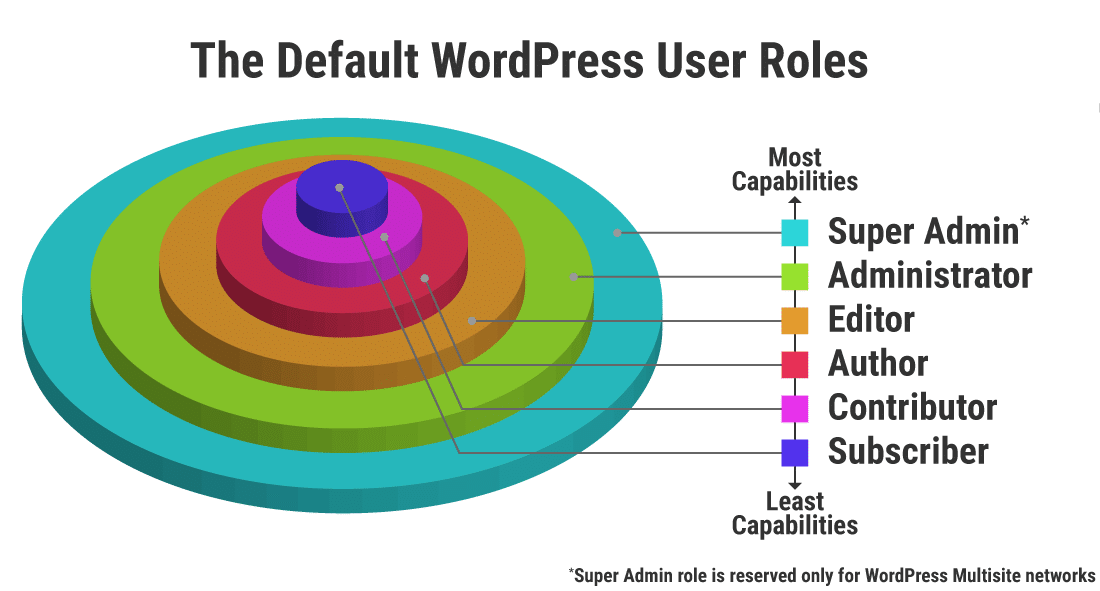
Superadministrator
Jako najwyższa rola do zarządzania backendem WordPress, superadministrator przejmuje pełną kontrolę nad wszystkimi dostępnymi funkcjami witryny.
Zasadniczo superadministratorzy mają uprawnienia do dostosowywania motywów, aktywowania wtyczek i zarządzania użytkownikami wszystkich podstron w sieci. Co więcej, są w stanie tworzyć nowe witryny, usuwać te o niskiej wydajności, usuwać administratorów i modyfikować zawartość.
Administrator
Administrator ma pełną kontrolę nad zarządzaniem pojedynczą witryną, posiadając podobny interfejs dashboardu do superadministratora. Zazwyczaj strona internetowa jest pod władzą jednego administratora.
Ta rola daje użytkownikom prawo do ingerencji w większość ustawień witryny. Może to być zarządzanie motywami i wtyczkami, przypisywanie innych ról użytkowników, dodawanie i usuwanie użytkowników oraz modyfikowanie treści.
Redaktor
Rola redaktora zapewnia użytkownikom funkcje związane z treścią. W szczególności redaktorzy mogą edytować i planować publikowane posty na stronie internetowej.
Ponadto rola ta pozwala na moderowanie komentarzy i edycję kategorii. Przed opublikowaniem postów redaktorzy mogą modyfikować swoje teksty i teksty innych niższych ról użytkowników, aby zapewnić dokładność. Jednak redaktorzy nie mogą zarządzać motywami i wtyczkami pod kontrolą wyższych ról użytkowników.
Autor
Rola autora umożliwia użytkownikom zamieszczanie w witrynach własnych postów. Oprócz modyfikowania treści i usuwania postów autor może uzyskać dostęp do Biblioteki multimediów WordPress, aby dodać intrygujące obrazy.
Współpracownik
Rola współtwórcy, często przypisywana blogerom i niezależnym pisarzom, pozwala im na przesyłanie prac pisemnych w celu budowania treści. Ta rola umożliwia przeglądanie i edycję przesłanych przez nich tekstów przed opublikowaniem.
Współtwórcy nie mają dostępu do Biblioteki multimediów. Poza tym nie mogą publikować postów przed otrzymaniem zgody redaktorów lub administratorów.
Abonent
Jako rola o najmniejszych możliwościach, status subskrybenta umożliwia użytkownikom zarządzanie ich abonamentami na czytanie. W szczególności nie mogą wysyłać postów i zarządzać motywami i wtyczkami.
Oprócz wyżej wymienionych ról użytkowników, WordPress pozwala na dodatkowe role w zależności od typu witryny. Na przykład w witrynie WooCommerce administratorzy mogą przypisywać użytkownikom role menedżera sklepu do zarządzania zamówieniami i produktami.
Jak ustawić role użytkownika w WordPress Multisite
Wykonaj następujące kroki, aby dodawać, usuwać i ustawiać role użytkowników w wielu witrynach WordPress.
Dodaj użytkowników
Administratorzy mają wiele sposobów na dodawanie nowych ról użytkowników do systemu wielostanowiskowego. Chcesz prostego podejścia bez konieczności instalowania wtyczek? Możesz postępować zgodnie z poniższym przewodnikiem, aby dodać użytkowników za pomocą wbudowanego interfejsu WordPress:
- Zaloguj się do panelu administracyjnego WordPress.
2. Wybierz Użytkownicy > Dodaj nowego .
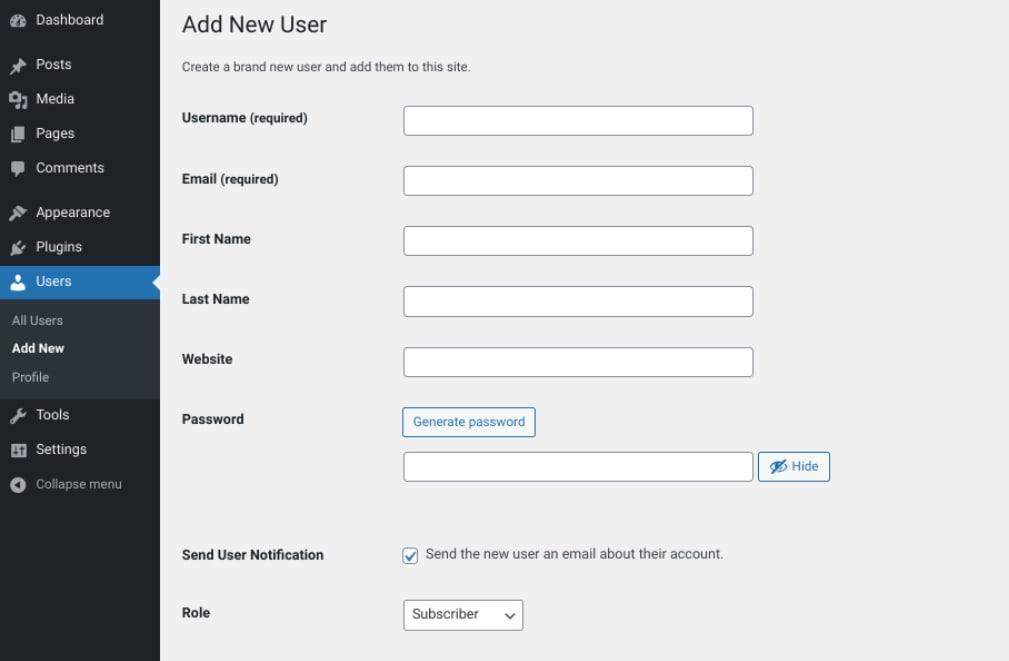
3. Wypełnij obowiązkowe informacje w polach E- mail i Nazwa użytkownika . Następnie podaj opcjonalne informacje w polach Imię , Nazwisko i Witryna .
4. Przypisz odpowiednie role nowym użytkownikom za pomocą listy rozwijanej Role .
5. Określ sposób dostarczania hasła nowym użytkownikom.
6. Zapisz ustawienia, klikając Dodaj nowego użytkownika .
Alternatywnie możesz dodać nowych użytkowników, uzyskując dostęp do bazy danych WordPress. Ale nie polecamy tej metody, chyba że jesteś ekspertem.
Usuń użytkowników
Oto droga do wyeliminowania użytkowników:
- Wybierz link Użytkownicy na pasku narzędzi administratora.
- Zaznacz pole obok użytkowników, których chcesz usunąć.
- W menu rozwijanym Działania zbiorcze naciśnij Usuń .
- Naciśnij przycisk Zastosuj .
Możesz także edytować pliki motywów za pomocą fragmentów kodu, aby usunąć role użytkowników w WordPress. Aby uniknąć ryzyka generowania błędów systemowych, należy utworzyć kopię zapasową do dalszego odzyskiwania.

- Przejdź do Wygląd > Edytor plików motywu .
- Otwórz plik funkcji motywu i wypełnij fragment:
usuń_role(„…”)
3. W wielokropek możesz wpisać Współautor, Autor, Redaktor lub Subskrybent, aby usunąć odpowiednie role.
Przypisz role użytkownika za pomocą wtyczek
Zamiast przypisywać role za pośrednictwem interfejsu WordPress, możesz aktywować wtyczki, aby przyspieszyć proces. W poniższej sekcji zasugerujemy 5 zaleceń dotyczących jakości, aby usprawnić zarządzanie wieloma lokalizacjami.
5 rekomendowanych wtyczek do zarządzania użytkownikami wielostanowiskowymi
#1 Przełączanie użytkowników
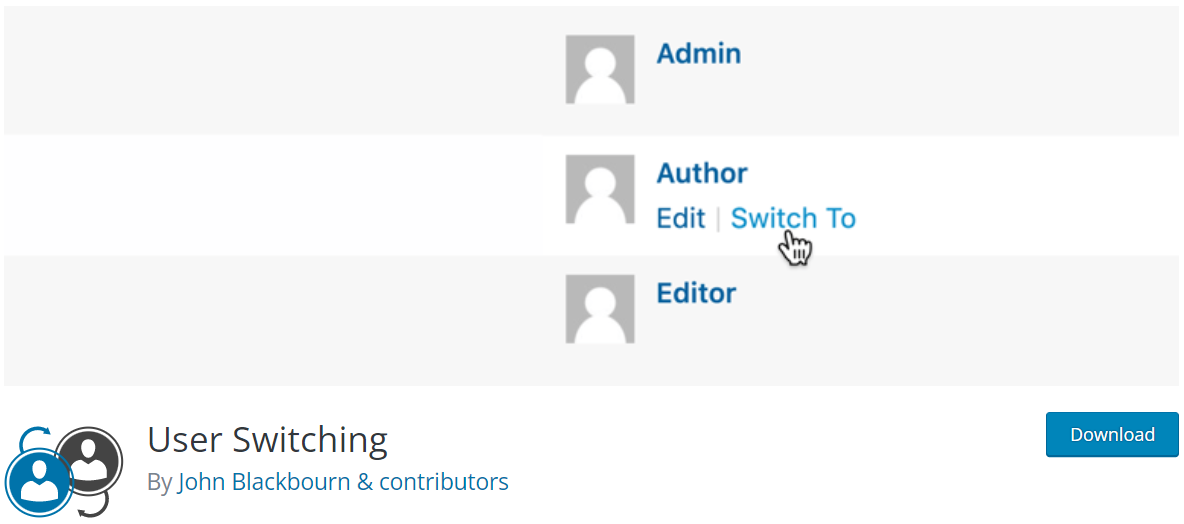
Przełączanie użytkowników zapewnia użytkownikom elastyczne doświadczenie w przełączaniu różnych kont. Podczas przełączania kont konta zostaną automatycznie wylogowane i zalogowane.
Kluczowe cechy: Wtyczka pomaga w testowaniu witryny lub wspieraniu klientów witryny WooCommerce. Zapewnia administratorom następujące funkcje:
- Zezwól na ponowne przełączenie konta podczas wylogowywania się z systemu.
- Włącz szybkie przełączanie się na inne konta w Administratorze sieci na ekranie Użytkownicy.
- Obsługa kompatybilności z różnymi wtyczkami, takimi jak WooCommerce, bbPress, Multisite i BuddyPress.
Poza tym ta wtyczka zabezpiecza informacje użytkowników poprzez procedury dotyczące systemu bezpieczeństwa i zakresu użyteczności ról. Konkretnie:
- Upewnij się, że tylko role z uprawnieniami do przypisywania innych ról użytkowników mogą przełączać konta.
- Gwarancja nieujawniania hasła.
- Zapamiętaj konta poprzez system uwierzytelniania plików cookie.
- Obsługa Secure Socket Layers (SSL) dla płynnej administracji.
- Wsparcie walidacji sesji użytkowników.
- Upewnij się, że nie dołączasz zasobów stron trzecich i nie ujawniasz danych innym stronom.
#2 rola użytkownika według BestWebSoft
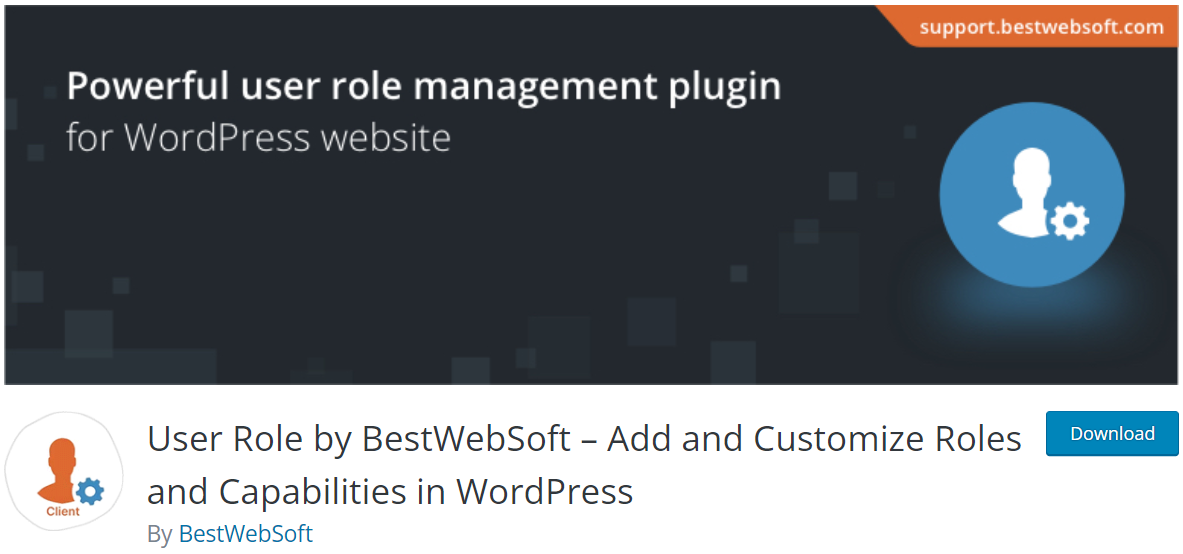
Ta wtyczka zapewnia kompleksowe funkcje zarządzania rolami użytkowników. W szczególności możesz łatwo przypisywać i usuwać role użytkowników. Poza tym umożliwia szybką manipulację, umożliwiając administratorom kopiowanie uprawnień innych ról.
Kluczowe cechy: Wtyczka User Role oferuje użytkownikom darmowe i profesjonalne pakiety. Bezpłatne opcje obejmują podstawowe funkcje dotyczące zarządzania funkcjami ról, przeglądania informacji i szybkich ustawień bez dostosowywania kodów.
Tymczasem opcje premium zapewniają nieograniczoną możliwość dostosowywania ról użytkowników i zarządzania dostępem do wtyczek. Poza tym administratorzy mogą konfigurować podstrony sieci i resetować rolę do trybu domyślnego. Co więcej, opcje premium ułatwiają Ci dostarczanie odpowiedzi, aby rozwiązać Twoje cuda.
#3 Edytor ról użytkownika WPFront
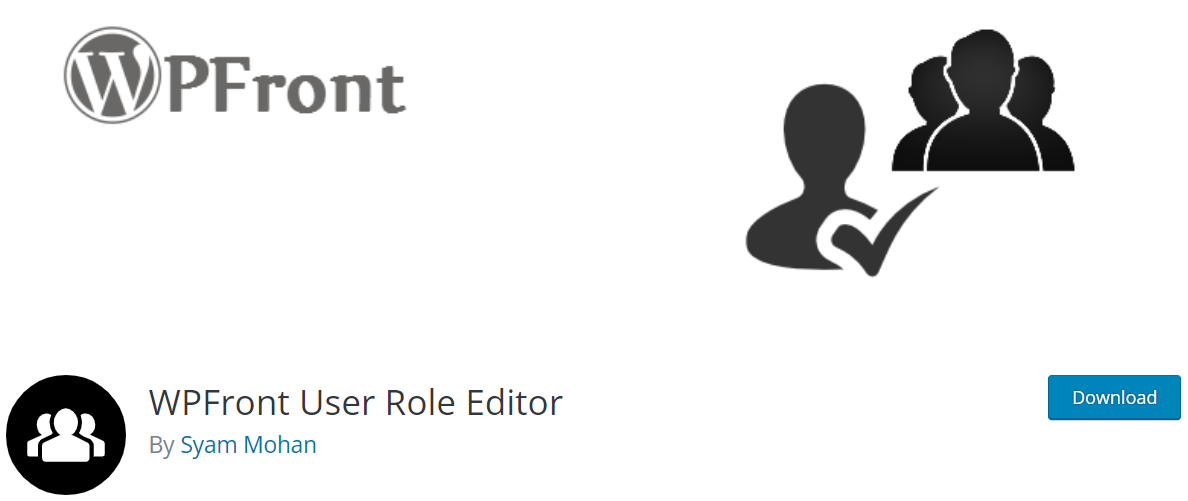
Trzecia wtyczka integruje wszystkie wymagane funkcje do zarządzania rolami użytkowników. Rzeczywiście, WPFront User Role Editor obsługuje operację z wieloma funkcjami w pakietach darmowych i pro.
Kluczowe funkcje: Bezpłatna opcja zwiększa wygodę administratorów dzięki podstawowym funkcjom, takim jak dodawanie, usuwanie, odzyskiwanie i migracja ról użytkowników. Pozwala także modyfikować możliwości ról użytkownika. Tymczasem opcja pro pozwala na więcej uprawnień dotyczących biblioteki multimediów, poziomu użytkownika, widżetu, postów i innych elementów.
W celach informacyjnych sprawdź inne wtyczki, aby rozszerzyć role i możliwości użytkowników WordPress.
#4 Ochrona hasłem WordPress
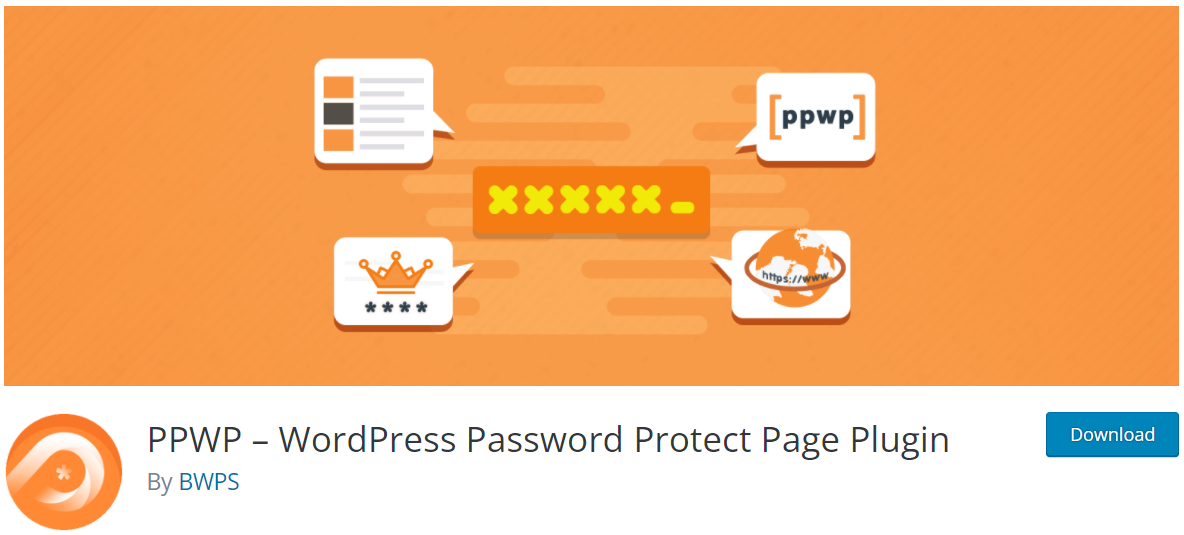
Ochrona hasłem WordPress (PPWP) przyczynia się do zabezpieczenia witryny WordPress za pomocą rozwiązania typu „wszystko w jednym”.
Kluczowe funkcje: W szczególności ta wtyczka generuje hasła w celu ochrony danych kategorii, produktów, postów lub całej witryny.
Jego integracja z wieloma witrynami WordPress upoważnia Cię do ochrony hasłem sieci wielostanowiskowej i przyznawania dostępu do określonych ról użytkowników. W rezultacie zarządzanie użytkownikami z wielu witryn i kontrolowanie, kto może uzyskać dostęp do Twoich treści, nie jest już skomplikowanym zadaniem.
Jednak ta wtyczka nie obsługuje ochrony obrazów osadzonych na chronionych stronach/postach. Aby ograniczyć czytelnikom dostęp do bezpośrednich adresów URL plików, należy zainstalować program Zapobieganie bezpośredniemu dostępowi (PDA) Gold.
#5 Zapobiegaj bezpośredniemu dostępowi
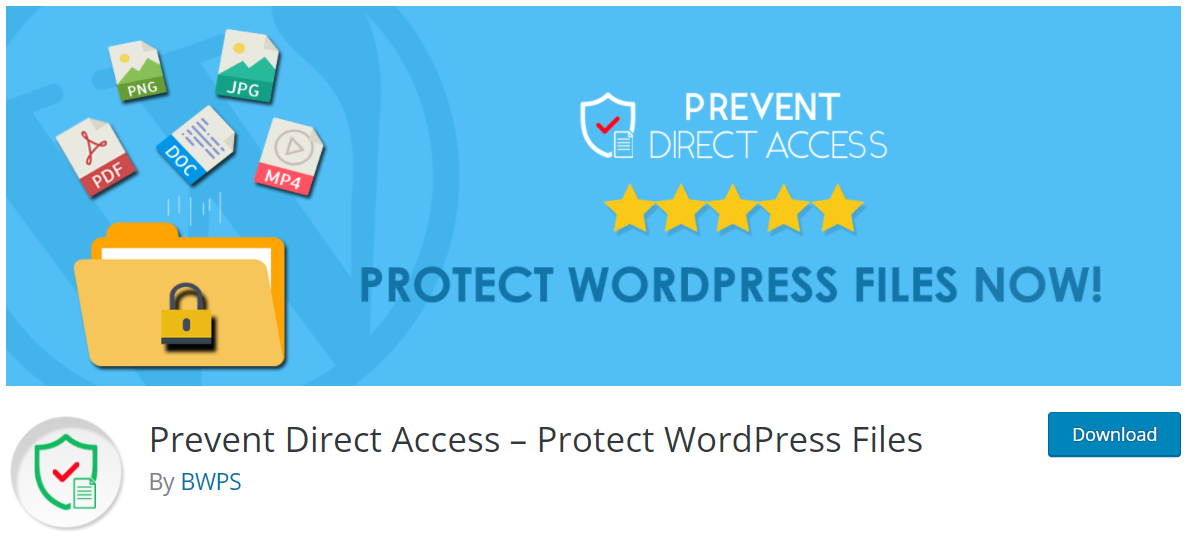
Zapobieganie bezpośredniemu dostępowi zapewnia potężne narzędzie do ochrony zasobów cyfrowych, takich jak obrazy, e-booki, filmy i dokumenty. Administratorzy mogą chronić wszystkie przesłane pliki za pomocą intuicyjnego interfejsu łączącego się z Biblioteką mediów.
Co więcej, integracja z wieloma lokalizacjami pomaga chronić pliki w wielu lokalizacjach i ogranicza dostęp do tych plików według ról użytkowników.
Tutaj możesz dowiedzieć się, jak skonfigurować wielostanowiskową bibliotekę multimediów WordPress i chronić ją za pomocą wtyczki PDA.
Kluczowe funkcje: Ta wtyczka wspiera wrażenia użytkowników dzięki następującym zaawansowanym funkcjom:
- Użyj adresów IP, aby ograniczyć dostęp
- Generuj prywatne linki do pobierania plików
- Ustaw czas wygaśnięcia i limit użytkowania dla linków do pobierania plików
- Unikaj ryzyka kradzieży obrazów do ponownego wykorzystania w innych witrynach
- Dostosuj stronę 404, udostępniając użytkownikom stronę docelową, aby mogli uzyskać dostęp do zablokowanych plików multimedialnych
- Wsparcie ochrony prywatnych folderów i plików za pomocą dodatku Premium Ochrona folderów
Często zadawane pytania
Czy administratorzy witryny mogą przypisać użytkownikowi wiele ról?
Tak, administrator może przypisać wiele ról jednej osobie. Możesz dostosować zakres użyteczności użytkowników, zezwalając im na dostęp do innych ról.
Jaka jest domyślna rola dla nowych użytkowników?
Subskrybent to domyślna rola dla nowych użytkowników. W rzeczywistości ta rola pozwala nowym użytkownikom tworzyć profile, czytać posty i komentować.
Łatwe zarządzanie użytkownikami WordPress Multisite!
Przypisanie odpowiednich ról użytkowników przyczynia się do usprawnienia wielostanowiskowego procesu administracyjnego. Oprócz wskazania zakresu użyteczności dla każdego użytkownika, zarządzanie wieloma lokalizacjami poprzez role użytkowników może utrzymać bezpieczeństwo systemu.
Integracja wtyczek do zarządzania siecią wielostanowiskową pomaga administratorom przyspieszyć proces przypisywania. Aby uzyskać więcej poradników i recenzji wtyczek, zasubskrybuj, aby zaktualizować najnowsze blogi!
